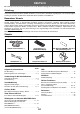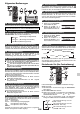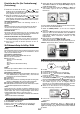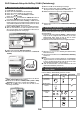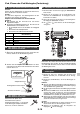Operation Manual
D-9
Wi-Fi Netzwerk-Setup für AirPlay / DLNA (Fortsetzung)
Hinweise:
● Die Funktionssteuerung für DLNA-kompatible Geräte
kann je nach verwendeter DLNA-Anwendung variieren.
●
Um mit dieser Einheit die iTunes-Software zu steuern müssen
die nachfolgenden Einstellungen durchgeführt werden.
An:
Netzwerk Bereitschafts-Betriebsart ist aktiviert.
Wenn Sie während der Bereitschafts-Betriebsart die XL-HF401PH-
Lautsprecher über das AirPlay-Symbol wählen und WIEDRGABE am
AirPlay-Gerät tippen/klicken, wird sich das Gerät automatisch einschalten
und Musik von Ihrem AirPlay-Gerät streamen.
Um die Netzwerk Bereitschafts-Betriebsart zu aktivieren:
Drücken Sie während der Bereitschafts-Betriebsart die DEMO/DIMMER-
Taste auf der Fernbedienung, um die Netzwerk Bereitschafts-Betriebsart
ein- oder auszuschalten.
Um die IP-Adresse des Routers / Mac ID / SSID zu überprüfen:
1
Drücken Sie die Taste iPod MENU auf der Fernbedienung.
2
Drücken Sie mehrfach die
/
Taste auf der Fernbedienung.
Die Anzeige wird wie nachfolgend beschrieben umschalten:
iPod, iPhone oder iPad-Wiedergabe
Wurde für:
Vorsicht:
Aktualisieren Sie bitte Ihren iPod, iPhone und iPad auf die neueste Softwareversion,
bevor Sie ihn benutzen. Besuchen Sie die Homepage von Apple, um die neueste
Version für Ihren iPod, iPhone und iPad herunterzuladen.
Hinweise:
●
Ladeanschluss für iPod, iPhone und iPad:
●
Die Meldung „This accessory is not made to work with iPhone” oder eine ähnliche
Meldung kann im iPhone-Display angezeigt werden, wenn:
- die Batterie fast leer ist.
- das iPhone nicht ordnungsgemäß gedockt ist (z. B. schief eingesetzt).
Sollte dies der Fall sein, dann entnehmen Sie das iPhone und docken es neu.
●
Dieses Produkt wurde für iPod, iPhone und iPad hergestellt. Um zufällige
Interferenzen bei Anschluss eines iPod, iPhone oder iPad zu vermeiden, ist der
Kopfhörerausgang des Hauptgerätes deaktiviert und die Meldung „HP INVALID“
wird angezeigt. Es könnten auch kurze Tonstörungen während ankommenden
Anfrufen auftreten.
●
Der Kopfhörerausgang des Hauptgerätes ist abgeschaltet wenn iPod, IPhone oder iPad
eingelegt wird. Das ist eine Spezifikation für ein Apple Produkt.
Hinweis:
Die USB-Buchse unterstützt keinen VIDEO-Ausgang.
1
Zum Einschalten der Stromversorgung die ON/STAND-BY-Taste drücken.
2
Die USB-Taste auf der Fernbedienung oder die FUNCTION-Taste auf der
Haupteinheit wiederholt drücken, um die USB-Funktion auszuwählen.
3
Schließen Sie den iPod, das iPhone oder das iPad an das Gerät an. „USB/
iPod“ erscheint.
4
Die / (CD/USB / ) -Taste drücken, um mit der Wiedergabe zu
begin- nen.
Hinweis:
Die Stopptaste ( ) steht während der iPod-, iPhone- oder iPad-Wiedergabe
nicht zur Verfügung.
●
Der Ton schaltet nur dann vom iPhone auf das Hauptgerät um, wenn der
Authentifizierungsvorgang nach ungefähr 10 Sekunden abgeschlossen
wurde.
●
Bei eingehenden Anrufen wird die Wiedergabe unterbrochen.
●
Bei Annahme der Anrufe hören Sie das Gespräch nur über den
eingebauteniPhone-Lautsprecher. Schalten Sie den iPhone-
Lautsprecher ein oder trennen Siedas iPhone, um das Gespräch zu
beginnen.
Für Mac iTunes:
1
Auf dem Menü Symbolleiste klicken Sie auf
iTunes
und wählen
Preferences
.
2
Auf der Registerkarte
Devices
markieren Sie das
‘ Allow iTunes
audio control from remote control speakers’
Kontrollkästchen.
Für Windows iTunes:
1
Auf dem Menü Symbolleiste klicken Sie auf
iTunes
und wählen
Preferences
.
2
Auf der Registerkarte
Devices
markieren Sie das
‘
Allow iTunes
control from remote control speakers’
Kontrollkästchen.
■ Netzwerk Bereitschafts-Betriebsart
●
iPod touch (4
ten
Generation)
●
iPod touch (3
ten
Generation)
●
iPod touch (2
ten
Generation)
●
iPod touch (1
ten
Generation)
●
iPod classic
●
iPod nano (6
ten
Generation)
●
iPod nano (5
ten
Generation)
●
iPod nano (4
ten
Generation)
●
iPod nano (3
ten
Generation)
●
iPod nano (2
ten
Generation)
●
iPhone 4S
●
iPhone 4
●
iPhone 3GS
●
iPhone 3G
●
iPhone
●
iPad 2
●
iPad
Zustand DOCK
USB-Anschluss
USB-Funktion JA JA
(ohne iPod- oder
iPhone-Dockingstation)
Andere Funktion
(iPod / CD / Network /
Tuner / Audio In / Line In)
JA NEIN
Standby JA NEIN
Wi-Fi Setup
IP address
SSID
(bei Verwendung
eines Routers)
Mac ID
■ iPod, iPhone und iPad Verbindung über
den USB-Anschluss
1
Führen Sie den Steckverbinder in den iPod, das iPhone oder das
iPad ein.
2
Stecken Sie das iPad auf den Ständer für das iPad.
3
Schließen Sie den iPod, das iPhone oder das iPad per USB-
Kabel am Gerät an.
■ iPod-, iPhone- oder iPad-Wiedergabe über
den USB Anschluss
■ iPhone-Wiedergabe
iPad
Steckverbinder
iPad
Ständer für
das iPad
Dateiname